有的小伙伴会问小编抖音极速版怎么注销账号,下面小编就为大家详细的介绍一下,想知道的话就来看看吧,相信一定会帮到你们的。 抖音极速版怎么注销账号?抖音极速版注销账号方
有的小伙伴会问小编抖音极速版怎么注销账号,下面小编就为大家详细的介绍一下,想知道的话就来看看吧,相信一定会帮到你们的。
抖音极速版怎么注销账号?抖音极速版注销账号方法
1、首先打开抖音极速版软件,点击【右下方的我】。
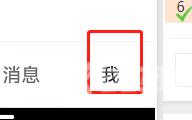
2、然后点击【放大镜旁边的三条直线】。

3、点击【设置】。
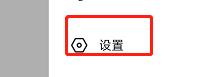
4、接着点击【账号与安全】。
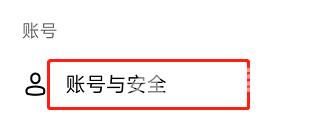
5、最后点击【注销账号】,这样就能注销抖音极速版软件的账号了。
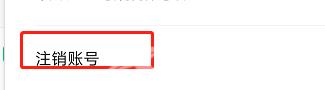
希望此教程能帮到大家!更多教程请关注自由互联!
